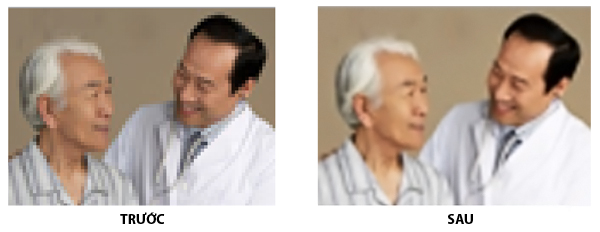SOURCE:www.duocvang.com
Rât mong chia sẽ cho anh em được một cái gì đó
Dĩ nhiên mọi phương pháp tăng dung lượng ảnh (kể cả xài các plugin) đều không thể thay thế ảnh gốc ("chưa thể" thì đúng hơn). Tuy nhiên trong nhiều trường hợp bạn bắt buột phải sử dụng file chất lượng kém thì đây là phương pháp tốt nhất.
Hãy thao tác trên 1 file rất nhỏ dưới đây, khi phóng to ảnh bị bể hình.
Bước 1: Nhân bản ra 1 layer để giữ ảnh gốc. Đây là bước bắt buộc. Mọi thao tác chỉ áp dụng trên layer copy thôi.
Bước 2: Chuyển ảnh sang Smash Object:
Click phải lên layer copy chọn Convert to Smart Object, layer sau khi chuyển có đổi thumnails như trong minh hoạ. Chức năng này psp sẽ dùng các thuật toán nội suy để tăng kích thước ảnh theo kiểu các file vector.
Bước 3: Tăng độ phân giải cho đạt chất lượng in ấn
Bỏ kiểm Resample image tăng Resolution = 300 pixels/inch. Khung Width, heigth thể hiện kích thước thực của ảnh. (Bạn thấy đó, ở độ phân giải đảm bảo in đẹp thì file chỉ có kích thước không hơn 1 cm2)
lưu ý: độ phân giải đảm bảo chất lượng bảng in là từ 240 - 600 ppi, phổ biến nhất là 300 ppi
Bước 4: Tăng kích thước ảnh bằng chiều ngang khổ A4:
Ở đây, mình sẽ tăng kích thước ảnh để in khổ A4
Kiểm Resample image, tăng Width lên 21 cm (bằng chiều ngang khổ giấy A4)
Khi kiểm Resample, psp sẽ điều chỉnh kích thước mà giữ yên độ phân giải.
Bước 5: Trả layer về dạng ảnh bình thường
Click phải lên Smash Object layer chọn Rasterize layer
Bước 6: Khử noise và tăng độ sâu màu
- Giảm độ bể ảnh bằng cách khử noise: Filter > Noise > Reduce noise
- Đầu tiên khử noise ảnh tối đa bằng cách kéo thanh trượt
- về hết phải: Strength
- về hết trái: Preserve Details, Reduce color noise, Sharpen Details
- Điều chỉnh thanh trượt về để có kết quả chấp nhận được sao cho mất hiện tượng răng cưa mà ảnh không quá nhòe
Quảng cáo
5. Tăng độ sâu màu bằng chế độ hòa trộn trong bảng lệnh Layer
Nhân bản ảnh một layer mới, trong menu hoà trộn chọn chế độ Soft light. Bạn có thể tăng giảm độ Opacity để giữ độ màu trung thực của ảnh
Kết quả tạm chấp nhận được với file ảnh kích thước vừa phải, hy vọng với đà phát triễn của công nghệ tin học, chúng ta sẽ có cách phóng to kích thước ảnh với chất lượng tốt hơn.
SOURCE:www.duocvang.com
Rât mong chia sẽ cho anh em được một cái gì đó